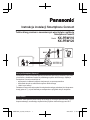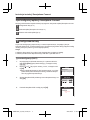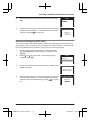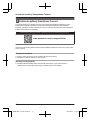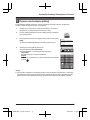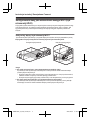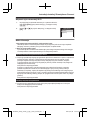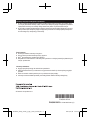Instrukcja instalacji Smartphone Connect
Telefon klasy premium o nowoczesnym wzornictwie z aplikacją
Smartphone Connect
Model KX-PRW110
KX-PRW120
Wi-Fi
KX-PRW110
KX-PRW120
Co to jest Smartphone Connect?
Smartphone Connect to bezpłatna aplikacja dostarczana przez firmę Panasonic, która zmie-
nia smartfon w dodatkowe urządzenie posiadanego systemu telefonicznego. Aplikacja
Smartphone Connect może służyć do:
– wykonywania i odbierania połączeń stacjonarnych za pomocą smartfona
– kopiowania danych ze smartfona do systemu telefonicznego
– i wielu innych rzeczy!
Dodatkowo bazę można wykorzystać do zwiększenia zasięgu posiadanej sieci bezprzewo-
dowej (patrz str. 6), co jest doskonałym rozwiązaniem w przypadku dużych budynków.
Jak to działa?
Smartfon i baza systemu telefonicznego komunikują się ze sobą za pośrednictwem routera
bezprzewodowego, umożliwiając używanie funkcji systemu telefonicznego przez Wi-Fi.
PNQX6129ZA_Z1_0819_ver100.pdf 1 2013/08/20 9:24:24

Opis konfiguracji aplikacji Smartphone Connect
Niniejszy poradnik zawiera wszystkie informacje wymagane do korzystania z aplikacji Smartphone Connect.
1
Konfigurowanie bazy (str. 2)
2
Pobieranie aplikacji Smartphone Connect (str. 4)
3
Pierwsze uruchomienie aplikacji (str. 5)
1
Konfigurowanie bazy
W tym kroku skonfigurujemy połączenie bazy z routerem bezprzewodowym, korzystając z jednej ze
słuchawek dostarczonych z systemem telefonicznym. W większości przypadków należy postępować według
instrukcji podanych w punkcie “Typowa konfiguracja (DHCP)”.
Uwaga:
R Najpierw należy upewnić się, że baza i router bezprzewodowy są włączone i działają.
R Zalecany standard routera bezprzewodowe
go: IEEE 802.11g lub IEEE 802.11n
Typowa konfiguracja (DHCP)
1. Używając jednej ze słuchawek dostarczonych z systemem telefonicz-
nym, naciśnij MMenuN (prawy klawisz funkcyjny), a następnie naciśnij
#523.
2. Naciśnij MDN lub MCN, aby wybrać “Szukaj sieci”, a następnie naciś-
nij MOKN.
R Baza wyświetli listę dostępnych sieci bezprzewodowych, w tym iden-
tyfikator SSID (nazwa sieci bezprzewodowej), ustawienie zabezpie-
czeń i siłę sygnału bezprze
wodowego.
Szukaj sieci
WPS (łatwa konfiguracja)
Połącz
3. Wybierz identyfikator SSID posiadanego routera bezprzewodowego i na-
ciśnij MOKN.
Sieci Wi-Fi
4. Potwierdź identyfikator SSID i naciśnij przycisk MOKN.
Nazwa sieci
TBD
TBD
2
Instrukcja instalacji Smartphone Connect
PNQX6129ZA_Z1_0819_ver100.pdf 2 2013/08/20 9:24:25

5. Wpisz hasło wymagane do dostępu do sieci bezprzewodowej i naciśnij
MOKN.
Hasło
6. Zaczekaj, aż baza połączy się z routerem bezprzewodowym. Kiedy poja-
wią się komunikat “Połączono z” i identyfikator SSID routera bezprze-
wodowego, naciśnij M
N, aby zakończyć.
Konfiguracja Wi-Fi
Połączono z
Uproszczona konfiguracja (WPS, DHCP)
Ta procedura wymaga routera bezprzewodowego z obsługą WPS. Jeśli posiadany router bezprzewodowy
obsługuje WPS, przed rozpoczęciem procedury upewnij się, że funkcja ta jest włączona i odszukaj przycisk
WPS. Przycisk WPS jest zazwyczaj podpisany “WPS” lub są na nim dwie wygięte strzałki.
1. Używając jednej ze słuchawek dostarczonych z systemem telefonicz-
nym, naciśnij
MMenuN (prawy klawisz funkcyjny), a następnie naciśnij
#523.
2. Naciśnij MDN lub MCN, aby wybrać “WPS (łatwa konfiguracja)”,
a następnie naciśnij MOKN.
Połącz
Szukaj sieci
WPS (łatwa konfiguracja)
3. Naciśnij przycisk WPS na routerze bezprzewodowym, a następnie naciś-
nij MOKN na słuchawce.
Konfiguracja Wi-Fi
Naciśnij przycisk
WPS na routerze
4. Zaczekaj, aż baza połączy się z routerem bezprzewodowym. Kiedy poja-
wi się komunikat “Połączono z” i identyfikator SSID routera bezprze-
wodowego (nazwa sieci bezprzewodowej), naciśnij M
N, aby zakoń-
czyć.
Konfiguracja Wi-Fi
Połączono z
3
Instrukcja instalacji Smartphone Connect
PNQX6129ZA_Z1_0819_ver100.pdf 3 2013/08/20 9:24:25

2
Pobieranie aplikacji Smartphone Connect
Po skonfigurowaniu Wi-Fi i ustawień sieciowych bazy możesz pobrać aplikację Smartphone Connect.
Możesz pobrać aplikację bezpośrednio z serwisu pobierania aplikacji właściwego dla posiadanego
smartfona, wyszukując “Panasonic Smartphone Connect”. Informacje dotyczące pobierania możesz także
znaleźć na poniższej stronie internetowej.
Strona pomocy dla tego produktu w globalnej witrynie internetowej firmy Panasonic
www.panasonic.net/pcc/support/tel/air
Informacje na temat obsługi aplikacji zawiera Instrukcja aplikacji Smartphone Connect, który można pobrać
ze strony pomocy.
Obsługiwane urządzenia
R iPhone 4, iPhone 4S, iPhone 5, iPad oraz iPad mini (iOS 5.0 lub nowszy)
R Urządzenia z systemem Android™ 4.0 lub nowszym
Informacje o funkcjonalności
R Prawidłowe działanie aplikacji zależy od środowiska systemowego, w tym modelu smartfona,
podłączonych do niego urządzeń peryferyjnych i zainstalowanych na nim aplikacji.
4
Instrukcja instalacji Smartphone Connect
PNQX6129ZA_Z1_0819_ver100.pdf 4 2013/08/20 9:24:25

3
Pierwsze uruchomienie aplikacji
Po zainstalowaniu aplikacji Smartphone Connect na smartfonie można ją uruchomić i zarejestrować
smartfon w bazie. Aby wykonać ten krok, użyj smartfona.
1. Upewnij się, że funkcja Wi-Fi w smartfonie jest włączona i że smartfon
jest połączony z tą samą siecią bezprzewodową, co baza.
2. Uruchom aplikację Smartphone Connect, pukając jej ikonę (przedstawio-
ną po prawej stronie
).
3. Kiedy pojawi się komunikat, aby zarejestrować smartfon w bazie, puknij
[Start].
R Ilustracje przedstawiają aplikację w wersji dla systemu Android.
Potwierdź
Anuluj Start
Aby rozpocząć rejestrowanie tego
telefonu komórkowego w bazie,
stuknij „Start”.
4. Zaczekaj, aż proces rejestracji zakończy się.
R Pojawi się ekran aplikacji [Klawiatura].
R Możesz sprawdzić, czy smartfon jest połączony z bazą.
iPhone/iPad
Sprawdź informacje w Centrum powiadomień.
Android
Sprawdź, czy na pasku stanu i w panelu powiadomień jest wyświetla-
na ikona
.
Uwaga:
R Aby korzystać z większości funkcji aplikacji, smartfon musi mieć aktywne połączenie Wi-Fi. Jeśli funkcja
Wi-Fi smartfona będzie wyłączona lub jeśli smartfon został skonfigurowany tak, by zawieszać (usypiać)
połączenie Wi-Fi w celu oszczędzania energii, nie będzie można wykonywać ani odbierać połączeń.
5
Instrukcja instalacji Smartphone Connect
PNQX6129ZA_Z1_0819_ver100.pdf 5 2013/08/20 9:24:25

Konfigurowanie bazy jako wzmacniacza zasięgu Wi-Fi (tryb
retransmisji Wi-Fi)
W przypadku systemu telefonicznego w dużym budynku można wykorzystać zintegrowaną w bazie funkcję
trybu retransmisji Wi-Fi, aby zwiększyć zasięg istniejącej sieci bezprzewodowej. Jest to przydatne, jeśli
sygnał bezprzewodowy routera bezprzewodowego nie obejmuje zasięgiem wszystkich pomieszczeń
budynku.
Kiedy należy włączyć tryb retransmisji Wi-Fi?
Tryb retransmisji Wi-Fi jest zalecany w przypadku większych budynków, takich jak przedstawione poniżej.
W przypadku mniejszych budynków nie zalecamy używania trybu retransmisji Wi-Fi.
Rozległe budynki parterowe Budynki trzykondygnacyjne
Uwaga:
R Nie należy umieszczać bazy i routera bezprzewodowego zbyt blisko siebie.
W przeciwnym razie używanie trybu retransmisji Wi-Fi może powodować krótkie zanikanie dźwięku
podczas połączeń stacjonarnych.
– W budynku parterowym należy umieścić bazę i router bezprzewodowy w różnych pomieszczeniach,
oddalone od siebie co najmniej o szerokość jednego pomieszczenia.
– W budynku trzykondygnacyjnym należy umi
eścić bazę i router bezprzewodowy na różnych piętrach.
R Nie używaj trybu retransmisji Wi-Fi, jeśli już masz wzmacniacz zasięgu Wi-Fi.
W przeciwnym razie używanie trybu retransmisji Wi-Fi może powodować problemy z siecią, takie jak
brak dostępu do Internetu i krótkie zanikanie dźwięku podczas połączeń stacjonarnych.
6
Instrukcja instalacji Smartphone Connect
PNQX6129ZA_Z1_0819_ver100.pdf 6 2013/08/20 9:24:25

Włączanie trybu retransmisji Wi-Fi
1. Używając jednej ze słuchawek dostarczonych z systemem telefonicz-
nym, naciśnij MMenuN (prawy klawisz funkcyjny), a następnie naciśnij
#538.
2. Naciśnij MDN lub MCN, aby wybrać “Włączony”, a następnie naciśnij
MOKN.
Tryb retrans.
Włączony
Wyłączony
Ważne informacje
R Aby używać trybu retransmisji Wi-Fi, należy posiadać router.
Jeśli funkcja routera w routerze bezprzewodowym nie jest włączona i jeśli nie ma innego urządzenia
kierującego ruchem w posiadanej sieci, tryb retransmisji Wi-Fi nie będzie działać.
R Baza nie oferuje funkcji routera.
Tryb retransmisji Wi-Fi umożliwia bazie działanie jako punkt dostępu bezprzewodowego. Nie zastępuje
ona funkcj
onalności routera bezprzewodowego i nie oferuje funkcji routera.
Informacja dotycząca oprogramowania Open Source
R Części tego produktu wykorzystują oprogramowanie Open Source dostarczone w oparciu o odpowiednie
warunki licencji GPL i/lub LGPL Fundacji Wolnego Oprogramowania oraz inne warunki. Prosimy
przeczytać wszystkie informacje dotyczące licencji i uwagi dotyczące praw autorskich, związane
z oprogramowaniem Open Source wykorzystywanym przez ten produkt. Informa
cje te są dostępne na
następującej stronie internetowej:
www.panasonic.net/pcc/support/tel/air
W okresie co najmniej trzech (3) lat od dostarczenia tego produktu firma Panasonic Corporation
przekaże wszystkim stronom trzecim, które skontaktują się z nią za pomocą poniższych danych
kontaktowych, kompletną, czytelną dla urządzeń kopię danego kodu źródłowego oraz uwagi dotyczące
praw autorskich objęte licencją GPL i LGPL, za opłatą w wysokości nieprzekraczającej kosztów fizycznej
dystrybucji kodu źródłowego. Należy pamiętać, że oprogramowanie na licencji GPL i LGPL nie podlega
gwarancji.
www.panasonic.net/pcc/support/tel/air
Informacje dotyczące oprogramowania
R Umowa licencyjna użytkownika końcowego (EULA) dotycząca aplikacji Smartphone Connect jest
dostępna na następującej stronie internetowej:
www.panasonic.net/pcc/support/tel/air
7
Instrukcja instalacji Smartphone Connect
PRW1x0_Setup_Guide_(pl_pl)_0126_ver101.pdf 7 2017/01/26 14:43:38

Informacje dotyczące rozwiązywania problemów
R W razie wystąpienia jakichkolwiek problemów w trakcie wykonywania czynności wg procedur opisa-
nych w tym przewodniku instalacji, należy odnieść się do sekcji dotyczącej rozwiązywania problemów
z połączeniem sieciowym w Instrukcji obsługi dostarczonej razem z systemem telefonicznym.
R W przypadku wystąpienia jakichkolwiek problemów podczas używania aplikacji
Smartphone Connect,
należy odnieść się do sekcji dotyczącej rozwiązywania problemów w Instrukcja aplikacji Smartphone
Connect dostępnej z naszej witryny internetowej.
Znaki towarowe
R Android jest znakiem towarowym Google Inc.
R iPhone i iPad są znakami towarowymi firmy Apple Inc.
R Wi-Fi
®
jest zastrzeżonym znakiem Wi-Fi Alliance.
R Wszystkie inne znaki towarowe i znaki fabryczne wymienione w niniejszej Ins
trukcji są własnością od-
nośnych producentów.
Informacje dodatkowe
R Wygląd i specyfikacja mogą ulec zmianie bez uprzedzenia.
R Ilustracje zamieszczone w tym dokumencie mogą nieznacznie różnić się od rzeczywistego wyglądu
produktu.
R Sufiks w numerach modeli wymienionych w tym dokumencie jest pomijany.
R Informacje na temat oddziału sprzedaży oraz obsługi klienta zawiera instrukcja obsługi bazy.
© Panasonic Corporation 2013
*PNQX6129YA*
*PNQX6129YA*
PNQX6129YA CC0813MG1027 (E)
PRW1x0_Setup_Guide_(pl_pl)_0126_ver101.pdf 8 2017/01/26 14:43:38
-
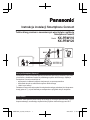 1
1
-
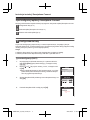 2
2
-
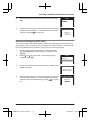 3
3
-
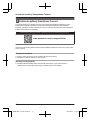 4
4
-
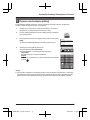 5
5
-
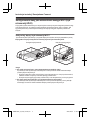 6
6
-
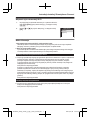 7
7
-
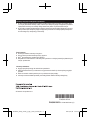 8
8
Powiązane artykuły
-
Panasonic KXPRW110PD Instrukcja obsługi
-
Panasonic KXPRW110PD Instrukcja obsługi
-
Panasonic KXPRW110PD Instrukcja obsługi
-
Panasonic KXPRW110PD Instrukcja obsługi
-
Panasonic KXHNH100FX Instrukcja obsługi
-
Panasonic KXHNH100FX Instrukcja obsługi
-
Panasonic KXTGE210PD Instrukcja obsługi
-
Panasonic KXTG6812PD Instrukcja obsługi
-
Panasonic KXTGD310PD Instrukcja obsługi